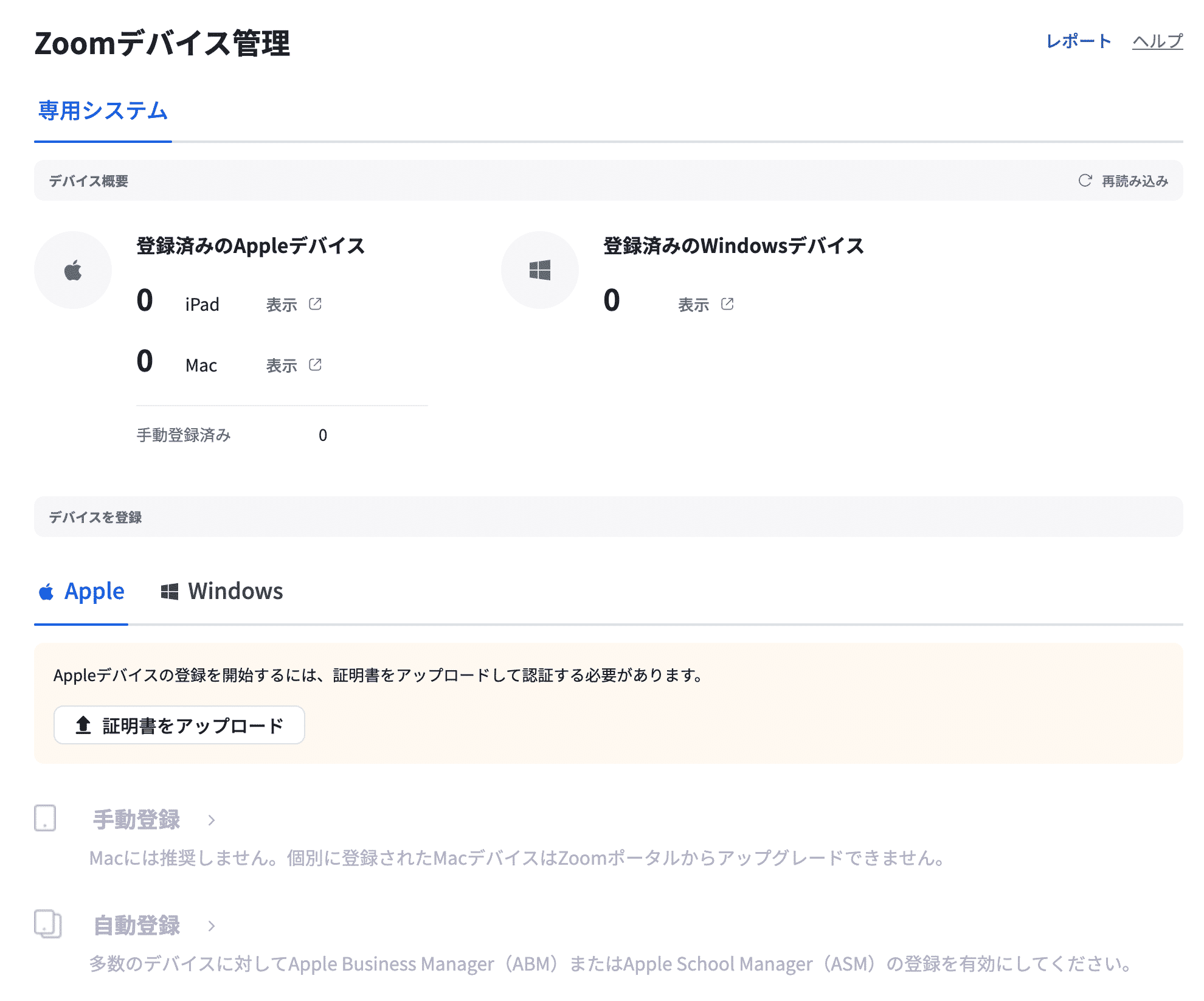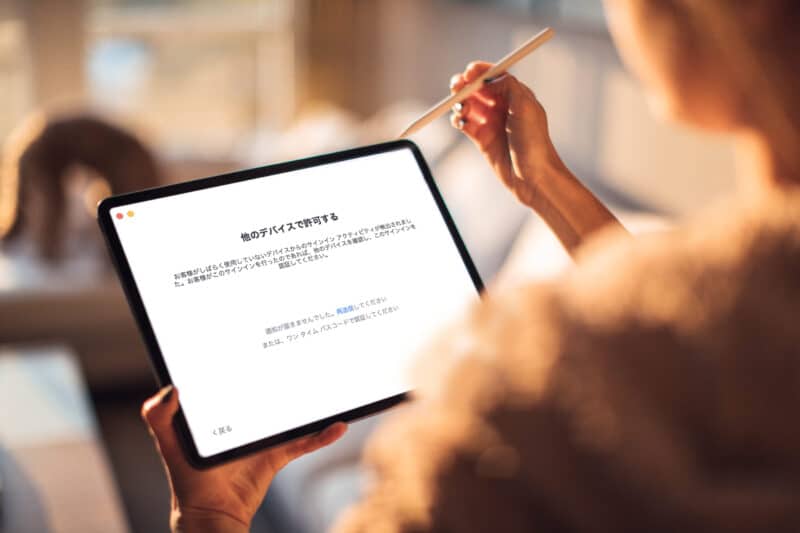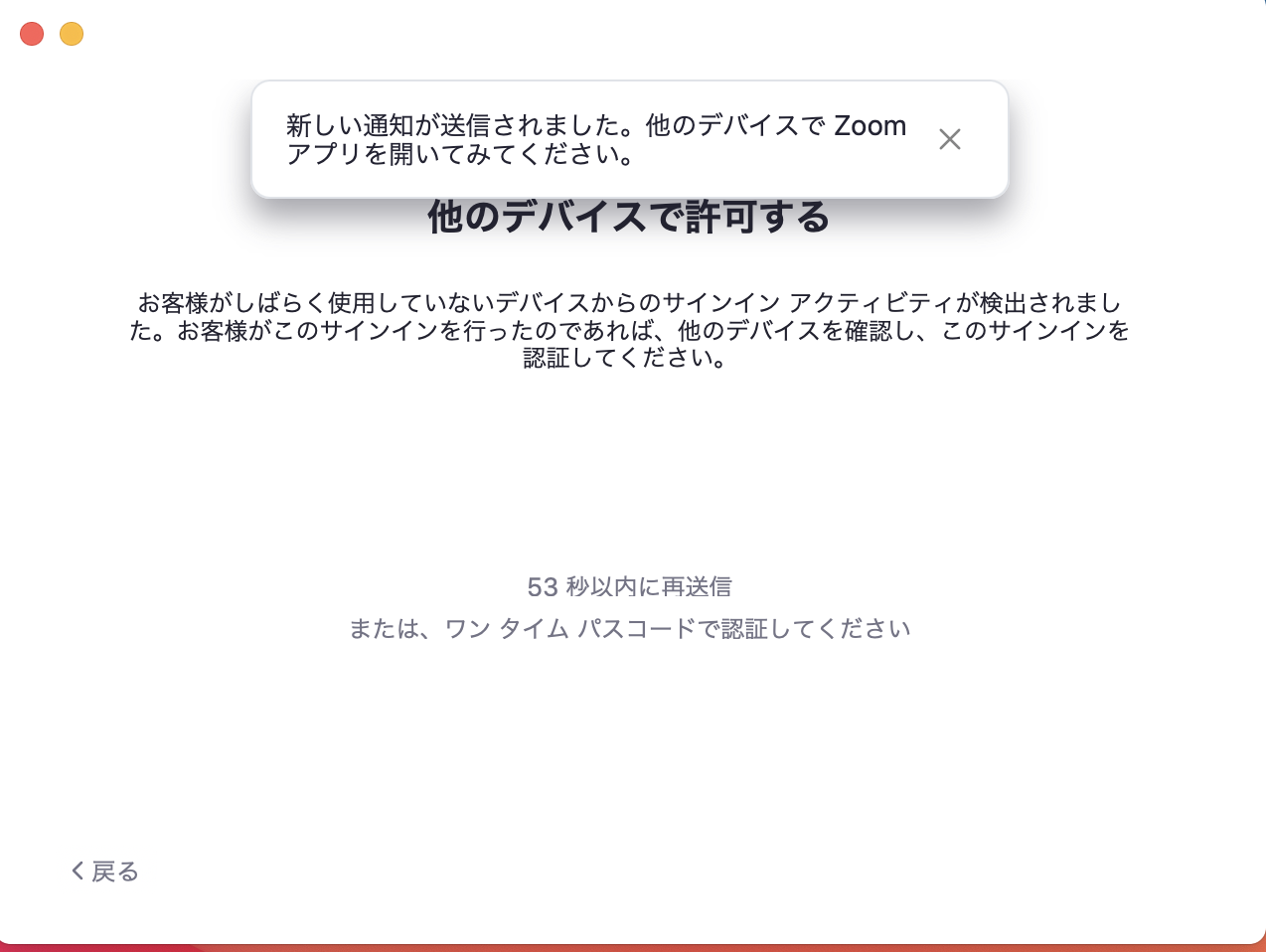Zoomで別のパソコンやスマホやタブレット等の端末でログインした場合や、別の端末でZoomを使いたい場合に、「他のデバイスで許可する-お客様がしばらく使用していないデバイスからのサインインアクティビティが検出されました。お客様がこのサインインを行ったのであれば、 他のデバイスを確認し、 このサインインを認証してください。」と表示されます。
その際のフローを紹介します。
Zoomでログイン
ログイン画面
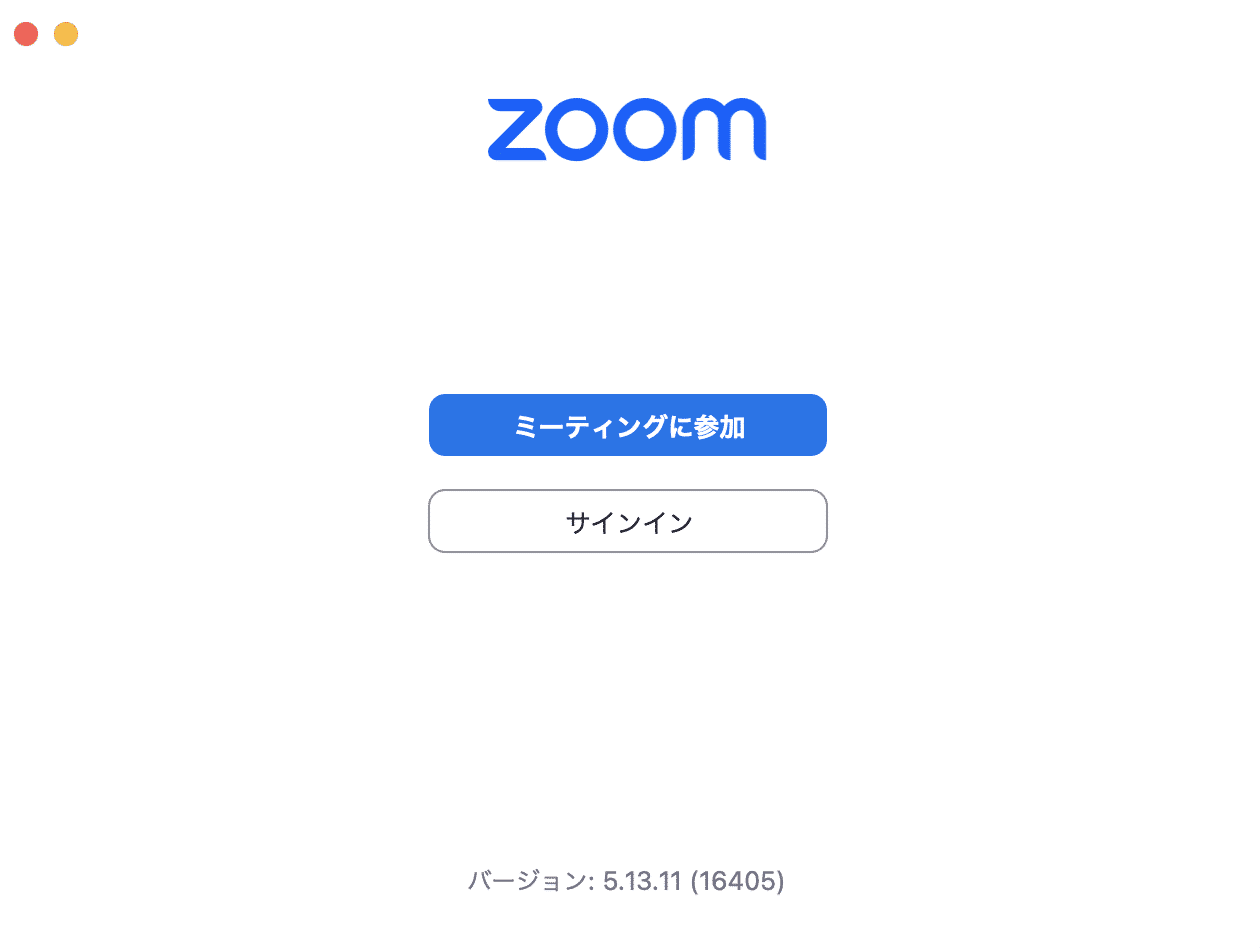
Zoomのログイン情報入力画面
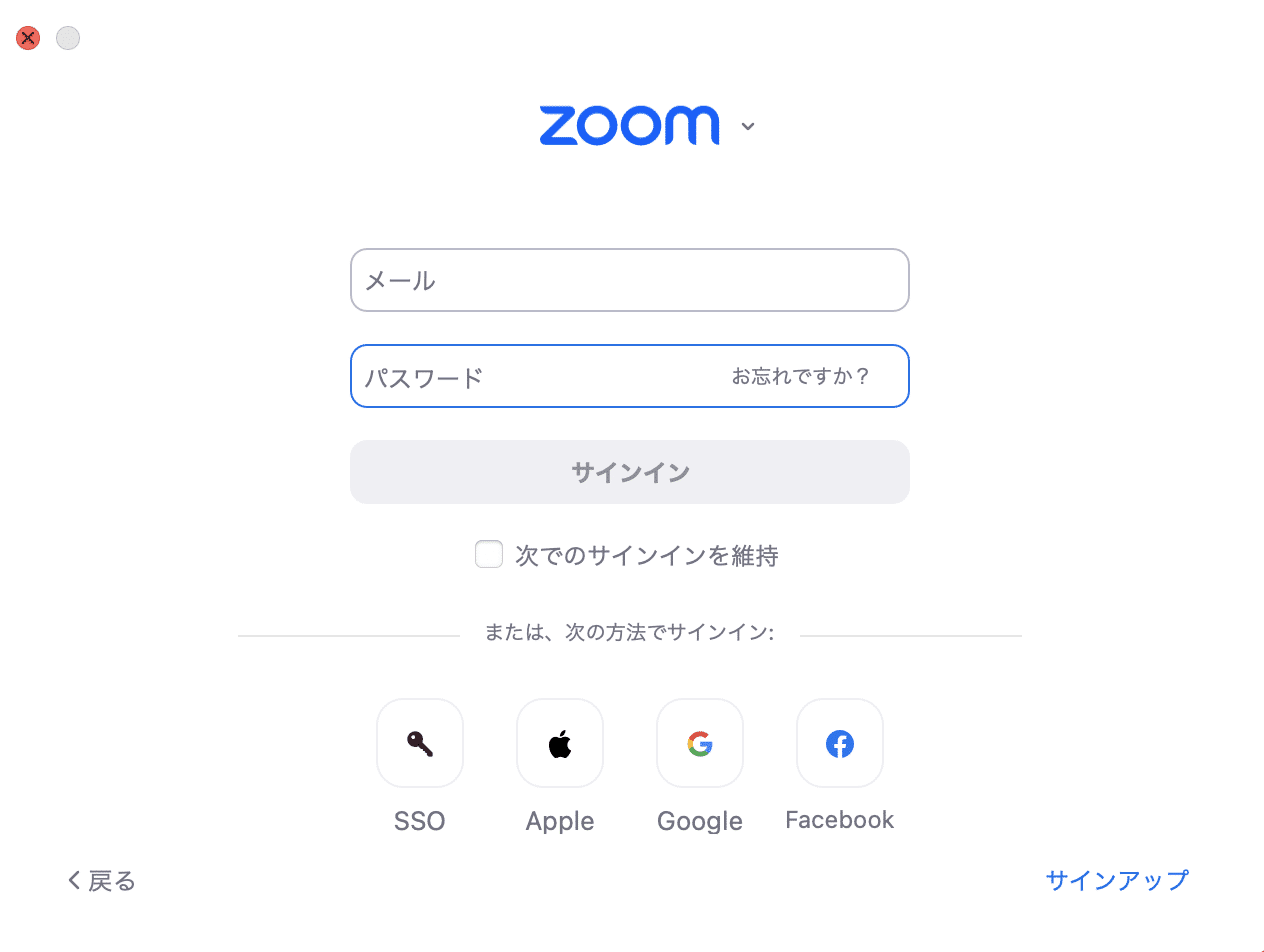
「他のデバイスで許可する」
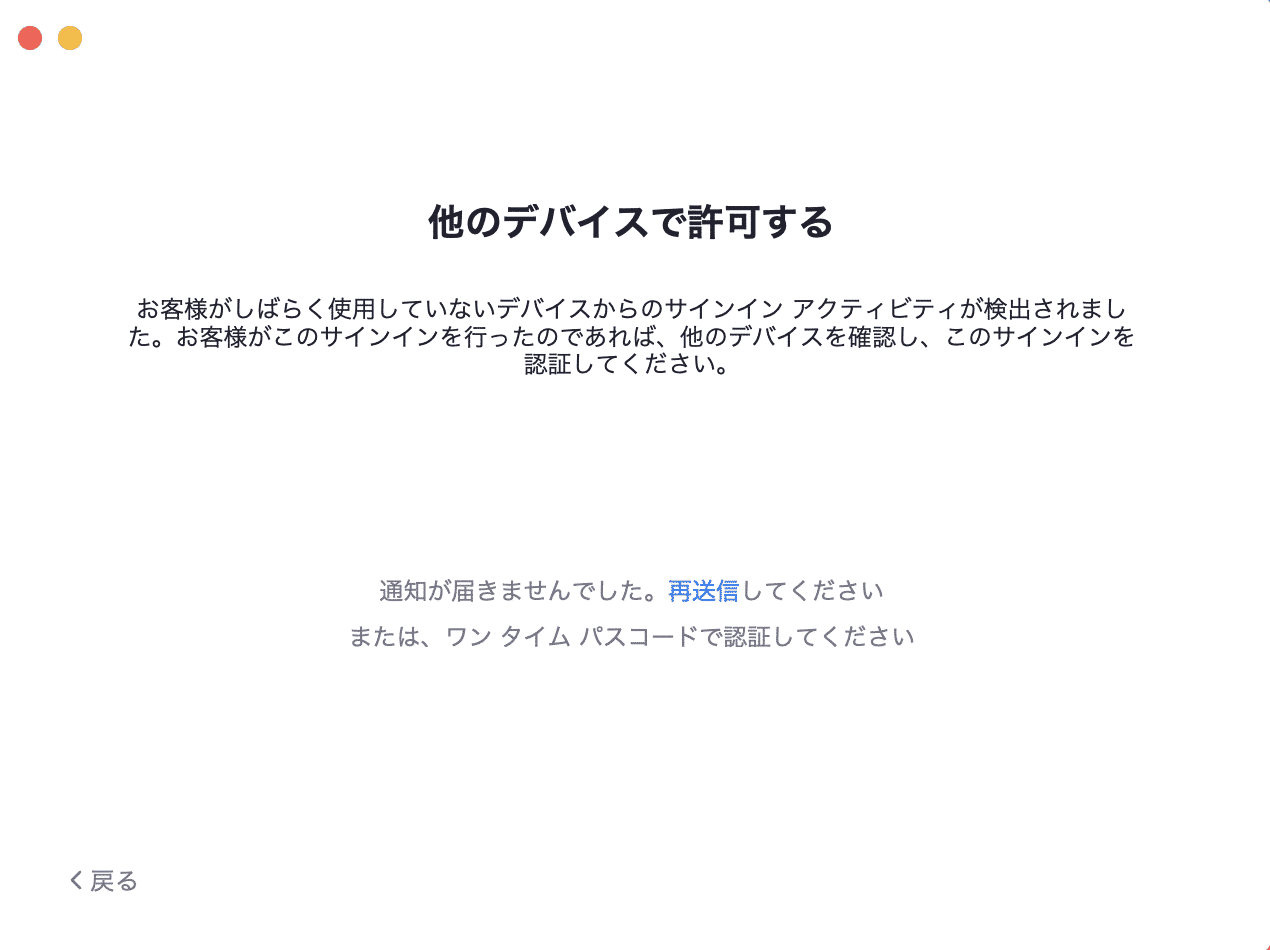
「他のデバイスで許可する-お客様がしばらく使用していないデバイスからのサインインアクティビティが検出されました。お客様がこのサインインを行ったのであれば、 他のデバイスを確認し、 このサインインを認証してください。」
と表示されます。
通知を送ります
下記のように表示されているので、もし通知がなかった場合は「再送信」をクリックします。
- 通知が届きませんでした。 再送信してください
- または、ワンタイムパスコードで認証してください
認証するには、60秒以内にしないといけないため、時間切れの場合は、再度、「再送信」をクリックします。
別のパソコンやタブレット、スマホなどのデバイス端末の画面
上記の通知が送られて別の端末での画面です
「許可」をクリックします。
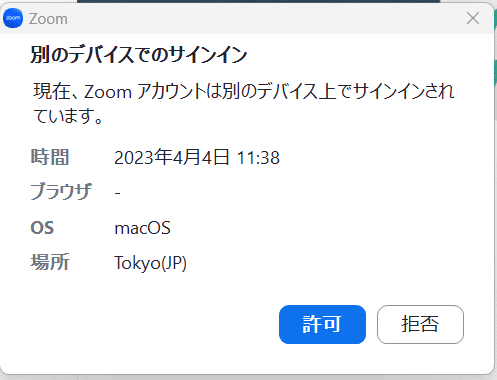
許可をクリックで別のパソコンやタブレット、スマホなどの端末でログインしたいZoomにログイン情報が引き継がれます。
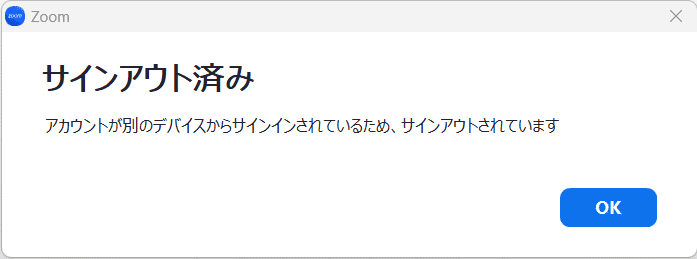
これで完了です。
複数の端末でログインする方は、Zoomデバイスリストを設定しておきましょう
Zoomのデバイス管理の登録から設定します。
登録されているデバイスは、デバイスリストに表示されます。
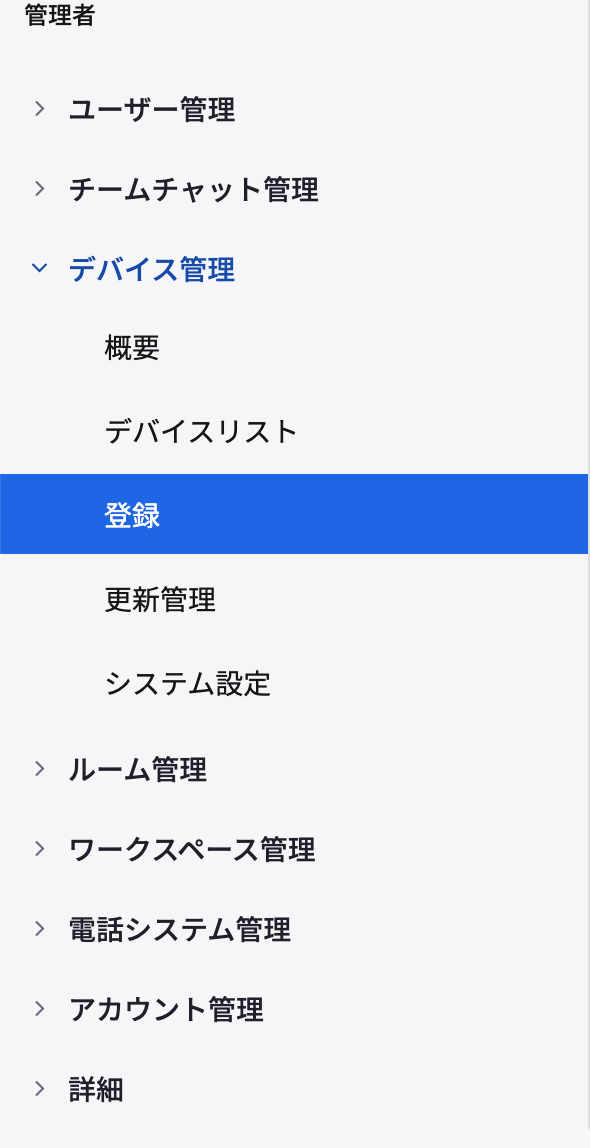
Zooomのデバイス管理画面